USB-välkmäluseadmete tavaline kasutamine on nende kasutamine Windowsi buutimiseks. Käivitamine eemaldatavast kandjast, näiteks USB-draiv, võimaldab teil diagnoosida arvutis, mille kõvakettalt käivitamisel on probleeme. Selles juhendis antakse ülevaade käivitatava USB-mälupulga tegemisest operatsioonisüsteemidega Windows XP, Vista või 7.
Märge
Arvuti, milles soovite käivitatavat USB-draivi kasutada, peab saama USB-draivi kasutada alglaadimisseadmena. Enamik pärast Windows Vista väljaandmist ehitatud arvuteid on võimeline USB-seadmesse käivitama. Enne Windows Vista ajaraamistikku on see emaplaatidega kokku puutunud või sellega vahele jäänud.
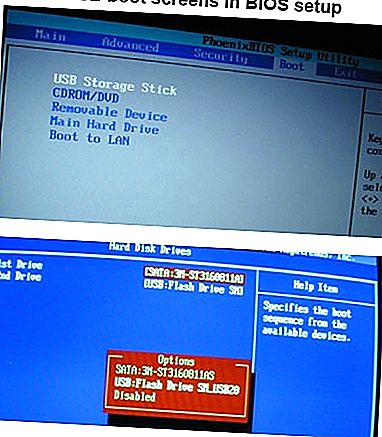
Et teha kindlaks, kas arvuti on võimeline USB-seadmesse buutima, avage arvuti BIOS ja kontrollige buutitavate seadmete loendit. Kui loendis on USB-seade, määrake USB-draiv esimeseks alglaadimisseadmeks. Kui te ei näe USB-seadet käivitatavate seadmete loendis, pole teie BIOS võimeline USB-seadmesse buutima.
Märge
Võimalik, et BIOS-i juurde pääsemiseks peab teil olema USB-mälupulk ühendatud.
Windows Vista ja Windows 7 kasutajad
Windows Vista või Windows 7 jaoks käivitatava USB-draivi tegemiseks peab teie arvutisse olema installitud Windows Vista või 7. Kõigi vajalike failide talletamiseks soovitame teil omada vähemalt 4 GB suurust mälupulka.
Näpunäide
Enne alustamist ühendage USB-draiv ja varundage kõik USB-draivi salvestatud failid. Selle käigus vormindatakse draiv ja kõik sellel olevad failid kustutatakse.
Märge
Nende juhiste õnnestumiseks peab teil olema Windows Vista või Windows 7 DVD.
- Avage kõrgendatud Windowsi käsuridaaken, klõpsates nuppu Start, tippides otsinguväljale cmd ja seejärel vajutades klaviatuuril Ctrl + Shift + Enter (samal ajal). Sellele pääsete juurde ka siis, kui navigeerite menüüsse Start, Kõik programmid, Lisaseadmed, paremklõpsake hiirega menüükäsul Käsuviip ja valige Käivita administraatorina.
- Tippige käsureale cd c: windows system32, et muuta kataloog Windows System32 kataloogiks. Veenduge, et USB-draiv on ühendatud, tippige DISKPART, seejärel vajutage sisestusklahvi. Tippige LIST DISK ja vajutage sisestusklahvi.
Selle käsu kohta lisateabe saamiseks lugege meie diskparti käsu lehte.
- Ilmub teie arvutiga ühendatud kettaseadmete loend. Leidke USB-draivi ketta number ja tippige SELECT DISK [USB disk #], kus "[USB disk #]" on USB-draivi ketas #. Nüüd peaks see ütlema, et valitud ketas on teie USB-draiv. Kui te pole kindel, milline ketas on USB-ketas, eemaldage USB-draiv, teostage uuesti samm 2, ühendage USB-draiv uuesti ja võrrelge tulemusi. Tavaliselt on USB-draiv viimane draiv.
- Sisestage ükshaaval järgmised käsud, vajutades iga käsu järel sisestusklahvi.
Puhasta
LOE OSASE ESIMENE
VALI OSASTUS 1
AKTIIVNE
VORMIVORM FS = NTFS
(võib võtta mõne minuti, sõltuvalt USB-draivi suurusest)
ÜLESANNE
VÄLJAS
Hoidke käsuviiba akent lahti, kuid saate seda natuke minimeerida.
- Nüüd vajate oma Windows Vista või 7 installi-DVD-d. Pange DVD oma arvuti DVD-draivi. Avage Minu arvuti ja pange tähele, milline draivitäht on teie DVD-draivile ja USB-mälupulgale määratud.
- Minge tagasi käsurealt aknasse ja tippige D: CD BOOT (vajadusel asendage DVD-draivi täht D: ja vajutage) Enter. Tippige uuesti CD BOOT ja vajutage sisestusklahvi. Tippige lõpuks tüüp BOOTSECT.EXE / NT60 H: (vajadusel asendage USB-mälupulk tähega H: ja vajutage sisestusklahvi).
- Viimane samm on Windowsi DVD kogu sisu kopeerimine USB-mälupulgale. Paremklõpsake aknas Minu arvuti (avatud ülal 5. sammus) DVD-draivil ja valige DVD sisu kuvamiseks Ava. Kopeerige kõik DVD-l olevad failid ja kaustad USB-mälupulgale.
Teie USB-mälupulk on nüüd seadistatud buutitavaks USB-draiviks Windows Vista või 7 jaoks.
